Как добавить карту СберБанка в свой телефон?

Мобильные телефоны уже давно стали чем то большим, нежели устройства, позволяющие нам общаться с друзьями и родственниками. Уже несколько лет смартфоны стали выполнять функции в том числе и нашего кошелька. Расскажем, как за считанные минуты добавить карту СберБанка в свой телефон.
Несколько слов про технологию NFC
Сегодня большинство смартфонов поддерживает технологию бесконтактной оплаты (так называемая, технология передачи данных NFC).
Вопреки распространённым заблуждениям, сама технология NFC не позволяет проводить оплату. Это лишь технология, которая позволяет передавать информацию на короткие расстояния.
Эта технология очень похоже на технологию передачи данных по Bluetooth. С той разницей, что NFC устройства быстрее находят связь между собой и передавать информацию по NFC безопаснее, чем через Bluetooth.
Более взрослая аудитория ещё может вспомнить, как на заре становления мобильной связи мы обменивались рингтонами через ИК-порты. Но это уже совсем другая история …
Для того, чтобы технология превратилась из простого обмена данными в нечто большее, корпорациями Apple и Google были изобретены системы мобильных платежей: Apple Pay и Google Pay. К данным системами стали активно подключаться банки по всему миру, поскольку бесспорно, «носить» кредитку в своём смартфоне оказалось очень удобным решением.
Одним из первых эту технологию использовал и СберБанк, заключив соглашения с Apple и Google, и уже вскоре клиенты СберБанка смогли добавлять дебетовые и кредитные карты в свои смартфоны.
Самый быстрый способ добавить карту СберБанка в телефон
Проще всего добавить карту в телефон смогут пользователи мобильного приложения «СберБанк Онлайн» . На главном экране выбираем ту банковскую карту, которую мы хотим добавить в свой смартфон и нажимаем кнопку «Настройки» :

Затем выбираем пункт «Бесконтактная оплата» и нажимаем «Добавить в Apple Wallet» , либо, в случае если ваш телефон на ОС Android, выбираете «Добавить в Google Pay» :

На третьем шаге нам остаётся только принять условия пользования сервисом, поскольку данные вашей карты уже будут заполнены:

На этом всё. В конце вы можете выбрать данную карту основной. Чтобы при любой оплате списание средств происходило именно с этой карты.

увеличить картинку
Альтернативный способ добавление карты в телефон
В том случае, если у вас нету приложения «СберБанк Онлайн», добавить карту вы можете через приложения Apple Wallet (для устройств Apple) или Google Pay (для устройств на ОС Android). Находим приложение на своём телефоне (как правило, сейчас производители устанавливают эти приложения по умолчанию, то есть они уже есть в ваших смартфонах):

увеличить картинку
Затем нажимаем на кнопку «+» , либо «Добавить» (в зависимости от ОС и её версии) и жмём «Дальше» :

И в конце указываем данные, которые расположены на вашей карте (имя, номер карты, срок действия и CVC):

Добавление карт МИР в телефон iPhone и Android
Вопреки заявлениям представителей Apple, в настоящий момент добавить карту платёжной системы МИР в устройства Apple iPhone для бесконтактной оплаты не получится.
Аналогичным образом дела обстоят и с Google Pay. Правда, буквально неделю назад от представителей корпорации пришли приятные новости. С 26 октября 2021 года банки смогут начать подключение карт «Мир» к Google Pay для оплаты с помощью смартфона. Однако, будет ли это осуществлено на практике — пока не ясно.
Таким образом, на момент выхода этой статьи, использовать банковские карты МИР для бесконтактной оплаты через Apple Pay и Google Pay невозможно.
Обо всех новостях мы обязательно сообщим!
Обновлено! 22 июля 2021 года
С 20 июля 2021 года ситуация изменилась для клиентов 7 крупных банков:
- Сбербанк,
- ВТБ,
- Россельхозбанк,
- Промсвязьбанк,
- Почта Банк,
- Тинькофф Банк,
- Примсоцбанк.
Если вы владелец iPhone и ваша карта МИР выпущена одним из вышеперечисленных банков, то сегодня вы без проблем сможете добавить карту МИР в Apple Pay. Владельцам телефонов на ОС Android эта функция до сих пор не доступна
Как оформить виртуальную карту Сбербанка?

В данной статье разберёмся, что такое виртуальная карта Сбербанка, как её заказать через мобильное приложение Сбербанк Онлайн, и как узнать реквизиты карты.
Важное обновление: в марте 2022 года Сбербанк убрал полностью бесплатную виртуальную карту. Остались только бесплатные виртуалки с условиями. Как раз в тот момент, когда многие пользователи ломанутся заказывать себе карты МИР. Некрасиво.
Что такое Visa Digital?
У Сбербанка есть цифровая СберКарта, но она бесплатна лишь при выполнении определённых условий, а это нам не нужно, ведь есть полностью бесплатная цифровая карта Visa Digital.
Visa Digital – это бесплатная виртуальная карта Сбербанка, выпускаемая онлайн на три года. Она подходит для оплаты товаров и услуг онлайн, а также её можно добавить в платёжную систему для бесконтактной оплаты, например, SberPay, Google Pay, Samsung Pay или Apple Pay. Также на эту карту можно принимать пожертвования, оставив её номер в интернете, что некоторые люди делать совершенно не хотят со своей основной картой.
Как оформить карту Visa Digital?
- Зайдите в мобильное приложение Сбербанк Онлайн
- В блоке «Кошелёк» нажмите на плюс.
- Выберите «Оформить дебетовую карту».
- Вам предложат оформить СберКарту, цифровую СберКарту или СберКарту для пособий и пенсий. Это не то, что нам нужно, поэтому в правом верхнем углу нажмите на «Все карты».
- Пролистайте список вниз и выберите «Цифровая».
- Ознакомьтесь с основными параметрами и нажмите на «Продолжить».
- Отключите уведомления по карте за 60 рублей в месяц. В описании данной опции указано, что она включает в себя смс-пароли для подтверждения операций, но на самом деле при отключении данной опции не будут приходить лишь смс с информацией о пополнениях и списаниях. Нажмите на «Продолжить».
- Ознакомьтесь с информацией о Вашей будущей карте. Обратите внимание на то, что тариф смс-банка подразумевает отправку смс-паролей. Нажмите на кнопку «Оформить карту».
Готово! Скоро Вам придёт смс с CVV кодом, и Вы сможете пользоваться новенькой виртуальной картой.
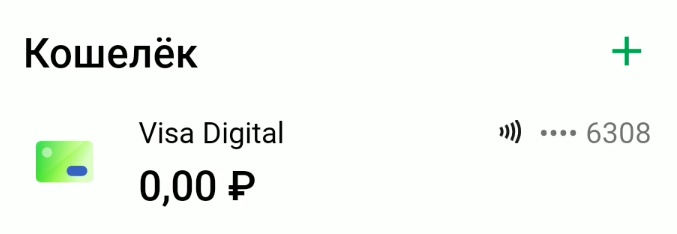
Как узнать реквизиты виртуальной карты Сбербанка?
Карту мы уже заказали, даже код безопасности CVV2 в смс получили. Но как узнать номер карты и другие параметры, которые необходимо заполнять при онлайн-оплате?
- Зайдите в мобильное приложение Сбербанк Онлайн.
- В блоке «Кошелёк» выберите свою виртуальную карту Visa Digital.
- Нажмите на «Реквизиты и выписки» и выберите «Информация о карте».
- Здесь Вы можете увидеть дату окончания действия своей карты. А ещё на этом экране есть поля «Номер карты» и «Код безопасности». Узнать их значения Вы можете, если нажмёте на перечёркнутый глаз справа.
Готово! Именно эти данные – номер карты, дата окончания и CVV код нужны для онлайн-оплаты и добавления карты в платёжную систему для бесконтактной оплаты. Теперь Вы знаете, где их посмотреть.
Что такое цифровая карта Сбербанка

Все больше платежных операций совершается гражданами России посредством интернета. Ведь никто не будет отрицать, что погашать задолженности за коммунальные услуги и приобретать товары в интернет-магазинах — удобно и выгодно. Именно для реализации данных целей был выпушен уникальный продукт — цифровая карта Сбербанка, позволяющая совершать операции в безопасном режиме.
Что такое цифровая карта Сбербанка?
Цифровая карта digital — это инновационный и максимально удобный платежный инструмент, который представляет собой виртуальную карту без физического носителя.

Сразу после своего появления карта Digital завоевала огромную популярность среди пользователей. Ведь если изначально она предназначалась исключительно для онлайн-оплаты в интернете. То с появлением сервисов электронных платежей системы Pay, с ресурса цифровой карты можно расплачиваться одним касанием за покупки в обычных магазинах, используя смартфон или смарт-часы.
Карта выпущена в рамках международной платежной системы Visa. Имеет стандартные параметры, такие как:
- шестнадцатизначный номер;
- срок действия, составляющий 3 года с момента выпуска;
- валюту счета — российские рубли;
- CVV2 — трехзначный код проверки подлинности.
Держатель карты вправе самостоятельно принять решение:
- присвоить продукту собственное имя;
- оставить карту неименной.
Всю информацию о реквизитах карты можно найти в личном кабинете дистанционного сервиса — Сбербанк Онлайн.
Как оформить карту?
Чтобы оформить бесплатную диджитал карту, заявитель должен соответствовать обязательным требованиям:
- быть гражданином РФ в возрасте от 14 лет;
- иметь в пользовании как минимум одну дебетовую карту, эмитированную Сбербанком;
- зарегистрировать личный кабинет в системе Сбербанк Онлайн;
- подключить пакет услуг мобильного банка.
Быстрое оформление цифровой карты происходит в режиме онлайн в личном кабинете интернет-банкинга на сайте Сбербанка:
- Заходите в Сбербанк Онлайн, введя логин и пароль.

- убеждаетесь в наличии дебетовой карты;
- открываете раздел верхнего меню “Карты”;
- выбираете пункт “Заказать цифровую карту”;

- знакомитесь с описанием продукта и условиями использования;
- нажимаете “Заказать”.

- полный;
- экономный.
Порядок действий в мобильном приложении, установленном на смартфон, несколько отличается:
- Открываете меню “Карты”.
- Выбираете услугу “Заказать дебетовую карту”.
- Останавливаете выбор на карте “Цифровая”.
- Нажимаете “Продолжить”.
- Завершаете оформление, следуя навигации системы.
Карта открывается сразу после оформления и отражается на главной странице личного кабинета Сбербанк Онлайн в статусе дебетовой. Клиент Сбербанка вправе подключить не более одной виртуальной карты.
Тарифы и условия электронной карты Сбербанка
На официальном сайте на странице, посвященной Цифровой карте Visa — минимум информации. Дело в том, что условия использование электронной карты мало, чем отличаются от условий использования привычный дебетовых карт. Имеется одно, но существенно отличие — выпуск и обслуживание карты осуществляется абсолютно бесплатно. Итак:
Ежегодное банковское обслуживание
Отчет по счету карты в кассе
СМС-информирование в рамках эконом-пакета
Максимальное ограничение по выдаче наличных (руб.)
Комиссионный сбор за превышение лимита
0,5% от суммы превышения
Выдача наличных в кассах любых российских банков в пределах установленного ограничения
0,75% от суммы снятия
Пополнение баланса карты и обналичивание денег в пределах установленного ограничения
Без взимания комиссии
Оплата в интернете и на кассе торгово-сервисного предприятия
бесплатно — два месяца в тестовом режиме; далее полный пакет — 60 рублей в месяц
Стоит иметь в виду, что обслуживание карточки производится не в автоматизированных терминалах, а в кассах отделения Сбербанка при предъявлении паспорта.
Как пользоваться цифровой картой Сбербанка?
Чтобы использовать весь функционал цифровой карты без пластикового носителя, необходимо знать некоторые особенности.
Покупки в интернете
Покупки в интернет-магазинах и оплату услуг можно совершать без уплаты комиссионных через личный кабинет сервиса Сбербанк Онлайн как с компьютера, так и с мобильного телефона. Очень важно, что операции в интернете особенно на сомнительных ресурсах с виртуальной карты более безопасны, чем с пенсионной или зарплатной.
Стоит иметь в виду, что для онлайн-оплаты требуется сообщить CVV-код. Этот реквизит поступит при оформлении в СМС на телефон.
Оплата реальных покупок
Оплачивать покупки в стационарных торговых точках цифровой картой можно.

Но так как карта не имеет физического носителя, то потребуется подготовиться:
- Приобрести смартфон, позволяющий проводить бесконтактные платежи при помощи систем Samsung Pay, Apple Pay, Google Pay.

Оказавшись на кассе, оборудованной терминалом для бесконтактных платежей, достаточно:
- Уведомить кассира об оплате картой.
- Коснуться считывателя телефоном с запущенным приложением для списания денег.
- Дождаться уведомления “Одобрено”.
Переводы между картами

Переводы денег можно производить не только в системе Сбербанк Онлайн, воспользовавшись пунктом “Переводы между своими счетами и картами”, но и:
- посредством отправки сообщения на номер 90-0;
- через терминал/банкомат, воспользовавшись пунктом “Перевод с карты на карту”;
- с помощью сервиса быстрых переводов card2card;
- обратившись в кассу Сбербанка.
Электронные кошельки
Цифровую карту можно привязать как обычную дебетовую к электронному кошельку в одной из платежных систем и пополнять баланс из данного источника.
Как пополнить карту VISA digital Сбербанка?
Внести деньги на счет можно, посетив кассу отделения банка. Но проще и быстрее пополнить баланс карты через мобильное приложение Сбербанк Онлайн:
- Заходим в пункт “Пополнение”.
- Выбираем в качестве:
- счета списания — дебетовую карту;
- счета зачисления — Visa Digital.
Система дополнительно предлагает сохранить чек, создать шаблон платежа и настроить автоматический перевод с нужной периодичностью.
Как снять деньги с цифровой карты от Сбербанк?
Если возникла необходимость снять деньги именно с цифровой карты, то это можно сделать единственным доступным способом — обратиться в кассу Сбербанка, непременно предъявив паспорт. Возможно, потребуются реквизиты дебетовой карты, на основании которой открывалась цифровая. Особенно если электронная осталась в безымянном статусе.
Как закрыть диджитал карту?
В случае отсутствия надобности карту можно закрыть, предварительно позаботившись о приведении баланса к нулю. К сожалению, самостоятельно проделать операцию невозможно. Необходимо подать заявку на закрытие оператору, связавшись с ним:
- по номеру контактного центра 88005555550;
- посредством онлайн-чата в Сбербанк-Онлайн.
Недостатки и преимущества карты
Идея цифрового расчетного документа без пластикового носителя реализована не на все 100%. Хотя стоит отметить, что всеми пользователями приветствуется:
Источник https://bankstoday.net/last-articles/kak-dobavit-kartu-sberbanka-v-svoj-telefon
Источник https://proslo.ru/kak-sdelat-oformit-virtualnuju-kartu-sberbanka-cifrovaja-karta/
Источник https://www.sravni.ru/enciklopediya/info/cifrovaya-karta-sberbanka/

